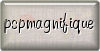|
RED


Merci Gerrie pour la permission de traduire tes tutoriels.

Le tutoriel a été réalisé avec PSP2019 et traduit avec PSPX2 et PSPX, mais il peut également être exécuté avec les autres versions.
Suivant la version utilisée, vous pouvez obtenir des résultats différents.
Depuis la version X4, la fonction Image>Miroir a été remplacée par Image>Renverser horizontalement,
et Image>Renverser avec Image>Renverser verticalement.
Dans les versions X5 et X6, les fonctions ont été améliorées par la mise à disposition du menu Objets.
Avec la nouvelle version X7 nous avons encore Miroir et Renverser, mais avec nouvelles différences.
Consulter, si vouz voulez, mes notes ici
Certaines dénominations ont changées entre les versions de PSP.
Les plus frequentes différences:

traduction en italien ici
Vos versions ici
Nécessaire pour réaliser ce tutoriel:
Matériel ici
Merci pour le paysage L'Universe de Valerie et pour les masques Kirsty et Narah.
(dans cette page vous trouvez les liens aux sites des tubers.
Modules Externes.
consulter, si nécessaire, ma section de filtre ici
Filters Unlimited 2.0 ici
AAA Frames - Foto Frame / AAA Filters - Custom ici
Superrune - 2.SuperCubic Reverse - nello zip
Mura's Meister - Perspective Tiling ici
Alien Skin Eye Candy 5 Impact - Glass ici

Si vous voulez utiliser vos propres couleurs, n'hésitez pas à changer le mode et l'opacité des calques
Dans les plus récentes versions de PSP, vous ne trouvez pas le dégradé d'avant plan/arrière plan ou Corel_06_029.
Vous pouvez utiliser le dégradé des versions antérieures.
Ici le dossier Dégradés de CorelX.
Placer les presets  dans le dossier du filtre Alien Skin Eye Candy 5 Impact>Settings>Glass. dans le dossier du filtre Alien Skin Eye Candy 5 Impact>Settings>Glass.
En cliquant sur le preset une ou deux fois (selon vos réglages) automatiquement il se placera directement dans le dossier Settings de Alien Skin Eye Candy.
pourquoi un ou deux clic voir ici
(vous utiliserez seulement un de ces presets, à votre convenance)
Pour changer les couleurs de vos images:
Noter les codes de Teinte (T) et Saturation (S) de votre couleur d'arrière plan.
Réglage>Teinte et Saturation>Coloriser et placer les codes dans les respectives cases.
Ouvrir les masques dans PSP et les minimiser avec le reste du matériel.
1. Placer en avant plan la couleur #a40000,
et en arrière plan la couleur noire #000000.

2. Préparer en avant plan un dégradé de premier plan/arrière plan, style Linéaire.

3. Ouvrir Alfa_Rood.
Fenêtre>Dupliquer ou sur le clavier shift+D pour faire une copie.

Fermer l'original.
La copie, qui sera la base de votre travail, n'est pas vide, mais contient les sélections enregistrées sur le canal alpha.
Remplir  l'image transparente du dégradé. l'image transparente du dégradé.
4. Effets>Modules Externes>Mura's Meister - Perspective Tiling, par défaut.

5. Calques>Nouveau calque raster.
Sélections>Charger/Enregistrer une sélection>Charger à partir d'un canal alpha.
La sélection Selectie1 est déjà disponible.
On doit seulement cliquer sur Charger.

Remplir  la sélection du dégradé. la sélection du dégradé.
Sélections>Désélectionner tout.
6. Effets>Effets 3D>Ombre portée, couleur noire.

7. Calques>Dupliquer.
Effets>Modules Externes>SuperRune Filter - 2:SuperCubic Reverse, par défaut

si vous utilisez 2:SuperCubic Reverse Express, vous aurez automatiquement le résultat standard, sans fenêtre;
si vous voulez, voir le tutorial sur ce filtre ici
Placer le calque en mode Lumière dure, ou selon vos couleurs.
8. Calques>Nouveau calque raster.
Sélections>Charger/Enregistrer une sélection>Charger à partir d'un canal alpha.
Ouvrir le menu des sélections et charger la sélection Selectie2.

Placer en avant plan la couleur #f5b35c (ou une couleur à votre choix)

Remplir  la sélection avec la couleur d'avant plan. la sélection avec la couleur d'avant plan.
Sélections>Modifier>Contracter - 20 pixels.

Presser CANC sur le clavier 
9. Ouvrir l'image de la femme - plaatje vrouw rood - Édition>Copier.
Revenir sur votre travail et Édition>Coller dans la sélection.
selon l'image utilisée, si vous voulez Édition>Coller comme nouveau calque.
Positionner  l'image sur la sélection. l'image sur la sélection.
Sélections>Inverser.
Presser CANC sur le clavier.
Sélections>Inverser.
Calques>Fusionner>Fusionner le calque de dessou
10. Effets>Modules Externes>Alien Skin Eye Candy 5 Impact - Glass.
Sélectionner, à choix, un des deux preset fourni et ok.

Sélections>Désélectionner tout.
Effets>Effets 3D>Ombre portée, comme précédemment.
11. Vous positionner sur le calque Copie de Raster 1.
Ouvrir le misted L'univers de Valérie et Édition>Copier.
Revenir sur votre travail et Édition>Coller comme nouveau calque.
Placer le calque en mode Lumière dure, ou autre.
Déplacer  le tube un peu plus à droite. le tube un peu plus à droite.

12. Rester positionné sur le calque Raster 3.
Ouvrir LD-ruitworm04 et Édition>Copier.
Revenir sur votre travail et Édition>Coller comme nouveau calque.
Effets>Effets d'image>Décalage.

Placer le calque en mode Lumière douce, ou selon tes couleurs.
13. Placer en arrière plan la couleur blanche #ffffff.
Calques>Nouveau calque raster.
Remplir  le calque avec la couleur blanche. le calque avec la couleur blanche.
Calques>Nouveau calque de masque>A partir d'une image.
Ouvrir le menu deroulant sous la fenêtre d'origine et vous verrez la liste des images ouvertes.
Sélectionner le masque Kirsty06_Mask_12.

Calques>Fusionner>Fusionner le groupe.
Calques>Agencer>Déplacer vers le bas - 2 fois.
Placer le calque en mode Lumière douce, ou autre.

Effets>Effets 3D>Ombre portée, à choix.
14. Vous positionner sur le calque du haut de la pile.
Calques>Nouveau calque raster.
Remplir  avec la couleur d'avant plan #f5b35c. avec la couleur d'avant plan #f5b35c.
Calques>Nouveau calque de masque>A partir d'une image.
Ouvrir le menu deroulant sous la fenêtre d'origine
et sélectionner le masque Narah_mask_Abstract278

Calques>Fusionner>Fusionner le groupe.
Image>Redimensionner, 2 fois à 50% et 1 fois à 80%, redimensionner tous les calques décoché.
Effets>Effets 3D>Ombre portée, à choix.
Déplacer  l'image en haut à droite. l'image en haut à droite.

Calques>Dupliquer.
Image>Renverser.
15. Ouvrir Deco_03 et Édition>Copier.
Revenir sur votre travail et Édition>Coller comme nouveau calque.
Déplacer  le tube en bas, voir mon exemple. le tube en bas, voir mon exemple.
Effets>Modules Externes>Filters Unlimited 2.0 - Color Effects - Bi-Color (fore-/background color)

Réduire l'opacité de ce calque à 50%, ou selon vos couleurs.
16. Image>Ajouter des bordures, 3 pixels, symétrique, couleur d'avant plan #f3b35c.
Édition>Copier.
Sélections>Sélectionner tout.
Image>Ajouter des bordures, 50 pixels, symétrique, couleur noire #000000.
17. Sélections>Inverser.
Édition>Coller dans la sélection.
Réglage>Flou>Flou gaussien - rayon 30.

Sélections>Désélectionner tout.
18. Image>Ajouter des bordures, 3 pixels, symétrique, couleur d'avant plan #f5b35c.
Édition>Copier.
Image>Ajouter des bordures, symétrique décoché, couleur #0f5b35c.

19. Activer l'outil Baguette magique 

et cliquer dans le bord pour le sélectionner.
Édition>Coller dans la sélection.
Réglage>Flou>Flou gaussien - rayon 30.

Sélections>Inverser.
Effets>Effets 3D>Ombre portée, couleur noire.

Sélections>Désélectionner tout.
20. Effets>Modules Externes>AAA Frames - Foto Frame.

Répéter l'Effet une deuxième fois, comme précédemment.
21. Ouvrir Deco-1 et Édition>Copier.
Revenir sur votre travail et Édition>Coller comme nouveau calque.
Déplacer  le tube à droite, voir mon exemple. le tube à droite, voir mon exemple.
Effets>Effets 3D>Ombre portée, à choix.
Signer votre travail sur un nouveau calque.
Calques>Fusionner>Tous.
22. Effets>Modules Externes>AAA Filters - Custom - cliquer sur Sharper et ok.

23. Image>Redimensionner, à votre convenance, redimensionner tous les calques coché.
Enregistrer en jpg.
Le tube de la femme est de Karine; le tube du paysage est mien


Vous pouvez m'écrire pour n'importe quel problème, ou doute, ou si vous trouvez un link modifié,
ou seulement pour me dire que ce tutoriel vous a plu.
11 Janvier 2020
|









 l'image transparente du dégradé.
l'image transparente du dégradé.







 l'image sur la sélection.
l'image sur la sélection.